
Joseph Goodman
0
3239
759
Daha az depolama alanı olan bir model seçerek MacBook'unuzda biraz tasarruf edebileceğinizi düşündünüz ve şimdi bu karardan pişman oluyorsunuz. Neyse ki, daha fazla depolama alanı eklemek için tamamen yeni bir bilgisayar almanıza gerek yok.
Apple donanımları uzun süre dayanacak şekilde üretildi - MacBook'unuzun içinde uzun yıllar kalmış olması iyi bir şans. MacBook'unuza daha fazla depolama eklemek için hem ucuz hem de ayrıntılı seçenekler göstereceğiz.
1. Harici Sabit Sürücüler
Zaten harici bir sabit sürücünüz olabilir. Mac'inizi Time Machine kullanarak yedeklemek için kullanışlıdırlar, ancak aynı zamanda yedekleme diskinizi bölümlendirebilir ve normal bir sürücü olarak kullanabilirsiniz. Partition & Time Machine Sabit Diskinizi Kullanarak Dosyaları Çok Bölmek ve Time Machine Sabit Diskinizi Kullanmak İçin Dosyaları Çok Saklayın Mac'in sabit diski küçükse ve Time Machine sabit diskiniz büyükse, sürücüyü hem yedekleme hem de saklama amacıyla kullanmaya değer olabilir. . Bu nispeten ucuz depolama aksesuarları, yüksek kapasiteler sunar ve bir zamanlar olduğundan çok daha küçüktür. Ayrıca, çoğu artık ayrı güç kaynakları gerektirmez.
Harici depolamanın fiziksel boyutu ve fiyatı yıllar içinde küçülmüş olsa da, bu sürücüler hala kırılgan ve yavaştır. Sabit disk sürücüleri hala kol ve plaka düzeni kullanıyor, bu da zamana ihtiyaçları olduğu anlamına geliyor “döndürmek” ve mekanik arızaya meyillidir. Harici sabit diskler düşmeye iyi dayanmıyor. Onları da yanınızda taşımak zorundasınız ve MacBook'unuzun sahip olduğu birkaç USB portundan birini işgal ediyorlar. Daha yeni bir MacBook'ta muhtemelen bir USB-C adaptörüne de ihtiyacınız olacak.
Verilerin harici sürücülerde saklanması belirli durumlarda iyi sonuç verir. Bunları, kütüphanelerinizin bir parçası olmayan büyük medya dosyalarını, arşivlenmiş belgeleri ve proje dosyalarını, RAW fotoğrafları, yedeklemeleri ve disk görüntülerini tutmak için kullanabilirsiniz. İTunes arşivinizi TuneSpan gibi bir uygulamayı kullanarak birden fazla birime yayabilirken, her şeyi genişletmeden sürekli genişleyen fotoğraf kitaplığınız için aynı şeyi yapamazsınız.
Western Digital'in Elements USB 3.0 sürücüsü gibi temel bir şey, çoğu harici depolama ihtiyacı için hile yapacak. Ne satın alırsanız alın, en az USB 3.0 olduğundan emin olun.
Western Digital 2TB Elements Taşınabilir Harici Sabit Sürücü - USB 3.0 - WDBU6Y0020BBK-WESN Western Digital 2TB Elements Taşınabilir Harici Sabit Sürücü - USB 3.0 - WDBU6Y0020BBK-WESN Hemen Al Amazon
Alt çizgi: MacBook'unuza büyük miktarda depolama alanı eklemenin yavaş ama uygun maliyetli bir yolu. Ama yanınızda taşımalısınız ve kırılgan. Harici sürücünüzü yalnızca yedekleme, arşiv ve ev kullanımı için saklamak isteyebilirsiniz..
2. Thunderbolt RAID Sistemleri

Thunderbolt, Apple ve Intel tarafından geliştirilen ultra hızlı bir arayüzdür. Pasif USB standardı yerine aktif bir kablo. Bu, çok daha fazla bant genişliği taşıyabileceği anlamına gelir; bu da harici depolama ortamında dosya aktarımı veya dosyalara erişmek için mükemmeldir..
RAID'ler esnek bir depolama çözümü için iki veya daha fazla sürücü kullanır. Tüm dosyalarınız için güvenli olmayan bir ayna oluşturmak, birkaç sürücüyü tek bir birimde birleştirmek ve dosyaların parçalarını farklı sürücülere depolayarak okuma / yazma sürelerini artırmak için RAID kullanabilirsiniz. LaCie 2big gibi bazı sistemler sürücülerle birlikte gelir. Diğer sistemler yalnızca dizilerle birlikte gelir ve sürücüleri kendiniz kaynaklamanıza izin verir.
LaCie 2big Dock RAID 8TB Harici RAID Sabit Sürücü HDD, SD Kart CF Kart Yuvaları, Mac ve PC Masaüstü Veri Artıklığı Thunderbolt 3 USB-C USB 3.0, 1 Ay Adobe CC, Veri Kurtarma (STGB8000400) LaCie 2big Dock RAID 8TB Harici RAID Sabit Mac ve PC Masaüstü Veri Yedekliliği için Thunderbolt 3 USB-C USB 3.0, 1 Ay Adobe CC, Veri Kurtarma (STGB8000400) Şimdi Satın Al Amazon
Thunderbolt ve RAID kombinasyonu yeni bir harici sürücü türünü doğurdu. Bunlar, birkaç tam boyutlu sabit sürücü için birden fazla bölmeyi içerir. Yakacak paranız varsa, bunun yerine birkaç katı hal sürücüsü atabilirsiniz. Bunların çoğu tak-çalıştır özelliklidir ve aralarından seçim yapabileceğiniz çok miktarda depolama alanı sağlar..
Önerilen Thunderbolt RAID sistemlerine göz atın 5 Harici Veri Depolama İhtiyaçlarınızı Sunmak İçin 5 Thunderbolt RAID Sistemler 5 Harici Veri Depolama İhtiyaçlarınızı Sunmak için 5 Thunderbolt RAID Sistem RAID sistemleri harici depolama için harika ve Thunderbolt 3 ile her zamankinden daha hızlılar. İşte en iyi Thunderbolt uyumlu RAID birimleri. Mac'inize daha fazla depolama eklemek için.
Alt çizgi: Güvenilir bir yedekleme çözümü arıyorsanız veya süper hızlı depolama yapmak istiyorsanız, RAID bu yoldan gidecektir. Ne yazık ki, bu listedeki en pahalı seçenek, neye gittiğine bağlı olarak değişiyor. Thunderbolt RAID sistemleri, taşınabilir harici sürücülerden çok daha büyük oldukları için masanızda da yaşamak zorundadır..
3. SD Kartlar
Daha eski MacBook'larda, medya aygıtınızı takmadan medyayı hızlı bir şekilde transfer etmenizi sağlayan bir SD kart yuvası bulunur. MacBook depolama alanınızı genişletmek için SD kart yuvasını da kullanabilirsiniz. SD kartlar her zamankinden daha ucuz; SanDisk Extreme Pro 256GB gibi yüksek kapasiteli bir kart bile SDXC uygun fiyatlı bir yükseltmedir.
SanDisk Extreme Pro 256GB SDXC UHS-I Kartı (SDSDXXG-256G-GN4IN) SanDisk Extreme Pro 256GB SDXC UHS-I Kartı (SDSDXXG-256G-GN4IN) Şimdi Satın Al Amazon $ 79.85
SD yuvası bulunan en yeni MacBook'larda kartların aynı hizada oturmadığını unutmayın. Bu, MacBook'unuzun bir tarafından çıkacakları anlamına gelir. Estetik itirazlar bir yana, MacBook'unuzu dar bir çantaya atmanız muhtemel ise bu ideal değildir. Başıboş bir çıkıntı hem bağlantı noktasına hem de SD kartına zarar verebilir.
Bununla birlikte, bir miktar dikkat ile, bir SD kart nispeten uygun bir fiyata ciddi depolama sunabilir. Hızlı okuma ve yazma hızları sunan bir kart için alışveriş yapmak istersiniz; En iyi SD kartı satın almak için kılavuzumuzu inceleyin İhtiyaçlarınız için En İyi SD Kartı Seçin ve Satın Alının İhtiyaçlarınız için En İyi SD Kartı Seçin ve Satın Alın Ne tür bir SD kart sizin için uygun? Sonuçta hepsi aynı değil. Herhangi bir aktiviteye veya ihtiyaca bağlı olarak hedeflemeniz gereken minimum özellikler. bazı ipuçları için.
Alt çizgi: Ne harcadığınıza bağlı olarak makul aktarım hızları sunan ucuz bir yükseltme. Sorunsuz bir kurulumdur, ancak daha büyük, daha hızlı ve daha ucuz SD kartlar veya daha estetik açıdan hoş bir çözüm arasında bir takas yapmak zorunda kalacaksınız..
4. SSD'nizi yükseltin

Tüm modern MacBook'larda Apple, mekanik bir sabit disk sürücüsü (HDD) yerine bir katı hal sürücüsü (SSD) içerir. SSD'lerin hareketli parçaları yoktur, bu da eski teknolojilerden daha az kırılgan ve çok daha hızlı oldukları anlamına gelir. Gerçekten de, bir SSD eklemek eski Mac'inizin yeni gibi hissetmesini sağlamak için en iyi yollardan biridir. Eski bir Mac'in Nasıl Yeni Bir Hissetmesi Nasıl Yapılır? Eski bir Mac'in Yeni Bir Nasıl Hissetmesi Nasıl Mac'iniz birkaç yaşında olabilir, ancak aşk ve yükseltmeleri, yeni gibi hissettirebilir. .
Zaten bir SSD'niz varsa, yenisi hız artışının çoğunu eklemez. Ancak, daha büyük sürücüler bilgisayarınızı satın aldığınızdan daha ekonomik olduğundan, artan depolama alanı buna değer olabilir. Sadece beş yıl önce düşünülemez bir fiyata 1 TB Samsung 860 EVO SSD alabilirsiniz.
Samsung SSD 860 EVO 1TB 2,5 inç SATA III Dahili SSD (MZ-76E1T0B / AM) Samsung SSD 860 EVO 1TB 2,5 inç SATA III Dahili SSD (MZ-76E1T0B / AM) Satın Al Amazon'da
MacBook'unuz sonunda öldüğünde SSD'yi diğer bilgisayarlarda veya taşınabilir bir muhafazada yeniden kullanabilirsiniz. Bu yüzden karşılayabileceğiniz en yüksek kapasiteyi satın almanızı öneriyoruz. Yükseltmenin, makinenizin üzerindeki garantileri geçersiz kılacak olan dizüstü bilgisayar kasanızı açmayı içerdiğini unutmayın..
En yeni MacBook modellerinde, SSD mantık kartına lehimleniyor. Bu, yükseltme işlemlerini esasen imkansız hale getirdiğinden, bir satın alma işlemi gerçekleştirmeden önce modelinizin yükseltilebilir olup olmadığını kontrol edin..
Çoğu durumda, dizüstü bilgisayarınızın depolama alanını yükseltmek için ihtiyacınız olan her şeyi içeren yükseltme kitleri satın alabilirsiniz. Bunlara talimatlar ve hatta video kaynakları da dahildir. Instructables'taki bu kılavuz çoğu Apple dizüstü bilgisayarı için geçerlidir, ancak her model için küçük farklılıklar olacağını unutmayın. Diğer World Computing gibi bazı perakendeciler kitlerini modele ve yıla göre ayırdılar, bu da yanlış olanı satın almayı zorlaştırıyor.
Yükseltme yapmak için, yeni bir yarıiletken sürücüye, dizüstü bilgisayarınıza uygun bir tornavida setine ve eski sürücünüz için yedek bir harici sürücüye ya da mahfazaya gerek duyacaksınız;.
Alt çizgi: Bu, gerçekleştirebileceğiniz en hızlı depolama yükseltmesidir. Sizi, yaptığınız her yere giden hızlı, sorunsuz depolama ile ödüllendiren, karmaşık ancak nispeten basit bir yükleme işlemidir. Ancak yeni modellerde imkansız.
5. Ağ Depolama
 Resim Kredisi: CAT5e / Flickr
Resim Kredisi: CAT5e / Flickr
MacBook'unuza doğrudan depolama eklemenin yanı sıra, evinizde başka bir yerde bulunan depolama alanından da yararlanabilirsiniz. Kullanmak için bir şey satın almanız gerekmeyebileceğinden, bu, depolama eklemenin ucuz bir yoludur..
Büyük ölçüde ağ kurulumunuza bağlı olan bu yaklaşımın bazı dezavantajları vardır. Kablolu bir ağ en güvenilir hızları sağlar, ancak satın alabileceğiniz en hızlı ağ donanımındaki Cat 6 kablosundan 10 Gb / sn'de çıkar.
Birçoğumuz rahatınız için evin etrafındaki Wi-Fi'ye güveniyoruz ve elde ettiğiniz hız sinyal kalitesine bağlı olacak. Yönlendiriciniz 150 Mb / sn olarak derecelendirilmiş olsa bile, bu hıza ulaşmanızın garantisi yoktur..
Ağ depolama alanını ve verilerini yalnızca aynı ağdayken kullanabilirsiniz. Bu fikirle ilgileniyorsanız, ağ depolamasını kullanmanın birkaç yolunu ele aldık:
- Eski Mac'inizi bir dosya sunucusu olarak yeniden kullanın Eski Mac'inizi Sunucu veya NAS Sürücü Olarak Kullanın - İşte Eski Mac'inizi Sunucu veya NAS Sürücü Olarak Kullanın - İşte Nasıl? Ağa bağlı bazı depolama alanlarını henüz ayarlamadıysanız, eski Mac'inizi bir açılır dosya sunucusu olarak kullanmayı düşünmek istiyorum. .
- Time Machine'i bir NAS kutusuna veya Windows PC'ye yedekleyin NAS veya Windows'ınızı Bir Time Machine Yedeklemesine Paylaşın NAS'ınızı veya Windows'ınızı A Time Machine Yedeklemesine Paylaşın Mac'inizi Time Machine ile yedeklemek için NAS'ınızı veya herhangi bir ağ paylaşımını kullanın. .
Alt çizgi: Değişken hızlarda ucuz, ancak yalnızca evdeyken kullanabileceğiniz karma bir çanta. Daha iyi ağ ekipmanı ve Cat 5e kablosu, 1 Gb / sn'de çıkan hızlar için minimum bir gerekliliktir; Wi-Fi hızları ise düşük.
6. Bulut Depolama
Ek depolama alanı için her zaman buluta dönebilirsiniz. Ağa bağlı depolama ve bulut hizmetleri arasında bir karara varmayı kararlaştırdık NAS - Cloud: Sizin için Hangi Uzak Depolama Birimidir? NAS vs Bulut: Hangi Uzaktan Depolama Sizin için Uygun? Ağa Bağlı Depolama (NAS), yerel bir sabit sürücü ve bulut depolama arasındaki çizgiyi ayırır ve her ikisinin de avantajlarını sunar. daha önce, bu rotadan aşağı inmeyi düşünüyorsanız, araştırmanızı yaptığınızdan emin olun..
Bulutu bir depolama aygıtı olarak kullanmanın en büyük dezavantajı, internet hızınız ne olursa olsun sınırlı olan hızdır. Akıllı telefon bağlama özelliğini sıkça kullanan bir uzak çalışan iseniz, buluttan dosya indirmek ideal değildir. Her türlü bant genişliği kısıtlaması veya yavaş paylaşılan ağlar da bir sorundur. Ayrıca, bunun sizin için çalışmasını sağlamak için ek depolama alanı satın almanız da gerekecektir..
Orijinal görüntülerinizi saklamak için iCloud Fotoğraf Kütüphanesi gibi özellikleri kullanmak ve yalnızca yerel tutmak istiyorsanız, ek iCloud depolaması tercih edebilirsiniz. “optimize” MacBook'unuzdaki sürümler. Bu, ihtiyacınız olduğunda tam boyutlu bir orijinal indirme seçeneği ile resimlere erişmenizi sağlar. Müziğinizi, Apple Music veya Spotify gibi bir yayın çözümüne de çevirebilir ve medyayı yerel cihazınızda tutmak yerine, istek üzerine dinleyebilirsiniz..
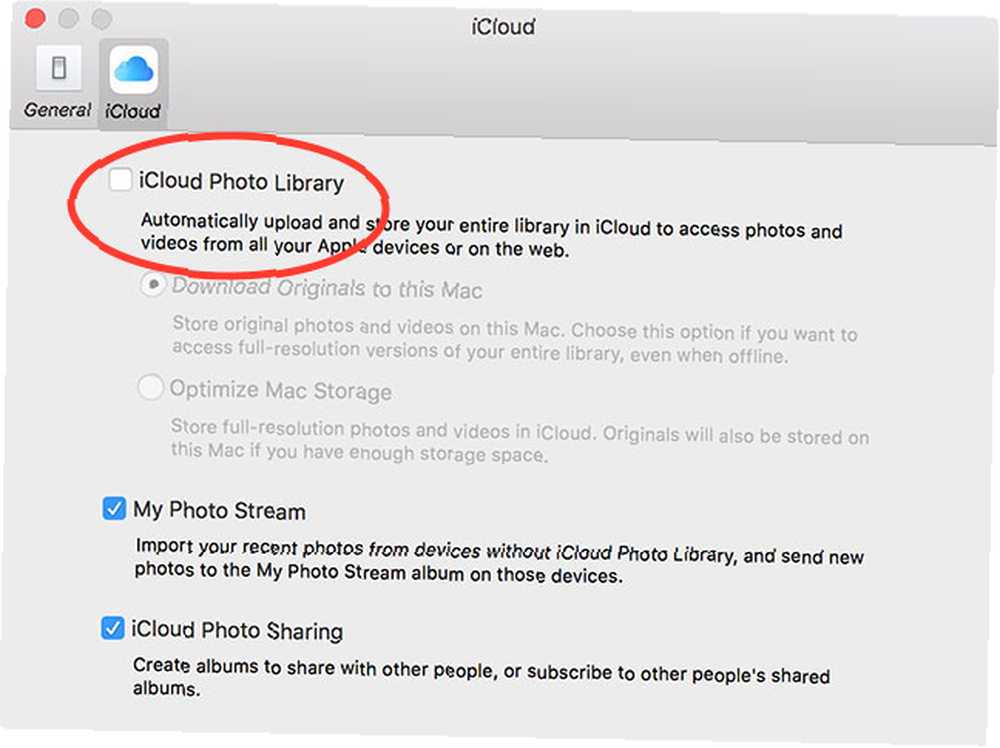
macOS artık, bulutta kullanmadığınız dosyaları depolayarak yerel depolamayı optimize etmenize olanak sağlar Mac'in Depolanmasını Sierra ile Kullanın veya Sadece Otomatik Kullanıcınızı Kullanın Mac'in Depolanmasını Sierra ile Kullanın veya Yalnızca Otomatik Kullanıcısını Kullanın Bulutu kullanarak kullanılabilir depolamayı arttırmak isteyip istemediğinizi veya meseleleri kendi ellerinize alın, işte MacOS Sierra'nın yükü hafifletmesine yardımcı olabilir. onlara ihtiyacın olana kadar. Dosyalar Mac'inizde normal şekilde görünür, ancak siz erişene kadar uzaktan gerçekte saklanır. macOS sizin için yükleme ve indirme işlemlerine bakar; bu, hangi dosyaların nerede depolanacağını seçmek için bilgisayarınıza güvenmeniz gerektiği anlamına gelir..
Alt çizgi: Devam eden bir abonelik gerektiren yavaş bir çözüm, ancak iCloud Photo Library ve macOS'un Depolamayı Optimize Etme özelliği gibi özellikler kolaylık ve pratiklik arasındaki boşluğu doldurmaya yardımcı olabilir.
MacBook'unuzda Daha Fazla Depolama Alanı
Bir dahaki sefere yeni bir dizüstü bilgisayar satın aldığınızda, karşılayabileceğiniz en fazla depolama alanını elde edin. Para biriktirmek için bir fırsat cazip gelse de, dizüstü bilgisayarınızın ömrünün yarısını harmanlayarak dosyaları boşa harcayarak boşaltabilirsiniz..
Hangi rotadan giderseniz gidin, depolama alanınızı genişletmeyi bırakmayın. Daha fazla yer açmak için güvenle silebileceğiniz ve Mac'inize daha fazla RAM eklemeyi unutmayın, Mac'inizdeki RAM'i nasıl yükseltin Mac'inizdeki RAM'i nasıl yükselttiğinizi öğrenin Mac'inizin RAM'ını, nereden satın alacağınızı ve bu Mac RAM yükseltme kılavuzunda nasıl yükselteceğinizi değiştirebilirsiniz. daha fazla yükseltmek için.











